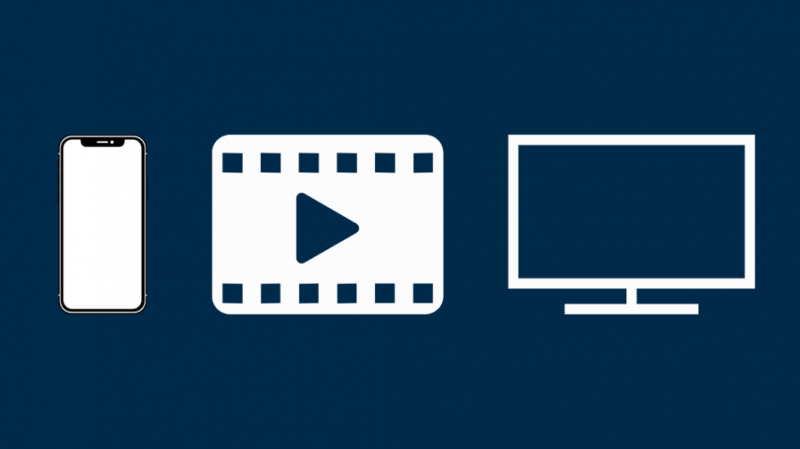Si supponga di avere una foto sul telefono che si desidera mostrare a tutti nella stanza.
Non sarebbe fantastico se ci fosse un'opzione migliore che mostrare semplicemente il tuo telefono a ogni singola persona?
O se stavi guardando un video o un film sul tuo telefono che pensavi sarebbe stato molto meglio su uno schermo più grande, come ad esempio ottenere Xfinity Comcast Stream su Apple TV dal tuo iPhone .
Bene, dopo aver letto questo articolo, sarai in grado di farlo.
Consumo la maggior parte dei miei contenuti multimediali sul mio iPhone. Tuttavia, ci sono volte in cui ho voluto guardare la stessa cosa sulla mia TV, semplicemente per lo schermo più grande e la migliore qualità dell'immagine.
E così, dopo aver trascorso un buon numero di ore tra articoli e forum online, sono stato in grado di creare questa guida su come eseguire lo streaming di contenuti dal tuo iPhone alla TV.
Puoi eseguire lo streaming dal tuo iPhone alla TV utilizzando AirPlay 2 di Apple.
Altri metodi di streaming includono il collegamento del tuo iPhone tramite un cavo HDMI, il collegamento a un dispositivo di streaming Roku, l'utilizzo di un'app DLNA o l'utilizzo di un server multimediale Kodi.
In questo articolo, ti fornirò una guida passo passo sull'implementazione di tutti questi diversi metodi in modo da poter trasmettere contenuti in streaming senza interruzioni dal tuo iPhone alla TV.
Riproduci video in streaming da un iPhone a una TV utilizzando AirPlay 2
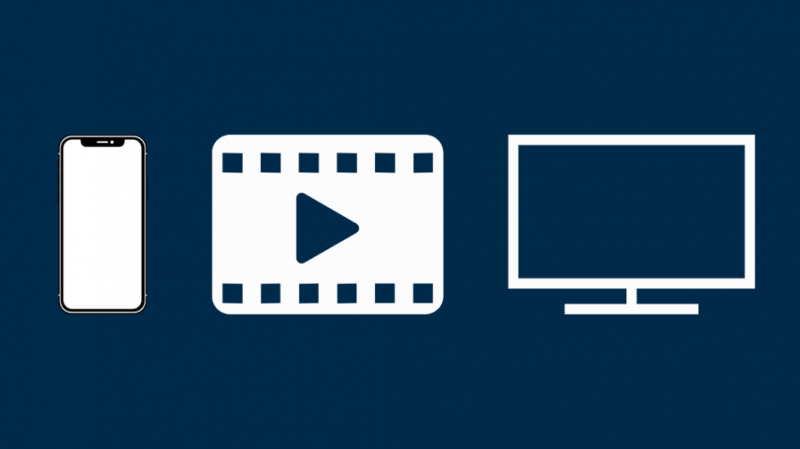
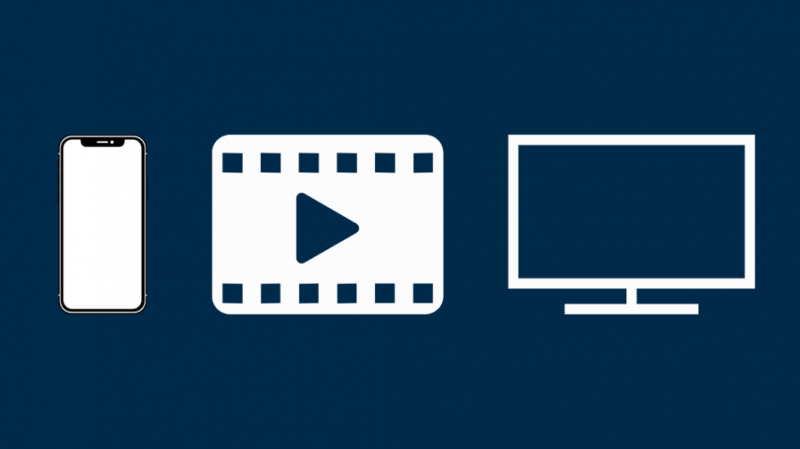
Per eseguire lo streaming di video dal tuo iPhone all'Apple TV o a qualsiasi TV con AirPlay 2 abilitato:
- Assicurati che la TV e l'iPhone siano collegati alla stessa rete Wi-Fi.
- Sul tuo iPhone, trova il contenuto che desideri trasmettere in streaming.
- Tocca l'icona AirPlay che appare sullo schermo.
- Seleziona la TV su cui desideri trasmettere il video in streaming.
- Il video inizierà a essere trasmesso in streaming sulla tua TV. Se desideri interrompere lo streaming, tocca semplicemente AirPlay nell'app da cui esegui lo streaming e seleziona il tuo iPhone dall'elenco.
Se l'app da cui stai tentando di eseguire lo streaming non supporta AirPlay 2, puoi controllare l'app store sulla TV per vedere se l'app è disponibile.
Rispecchia lo schermo del tuo iPhone su una TV usando AirPlay 2
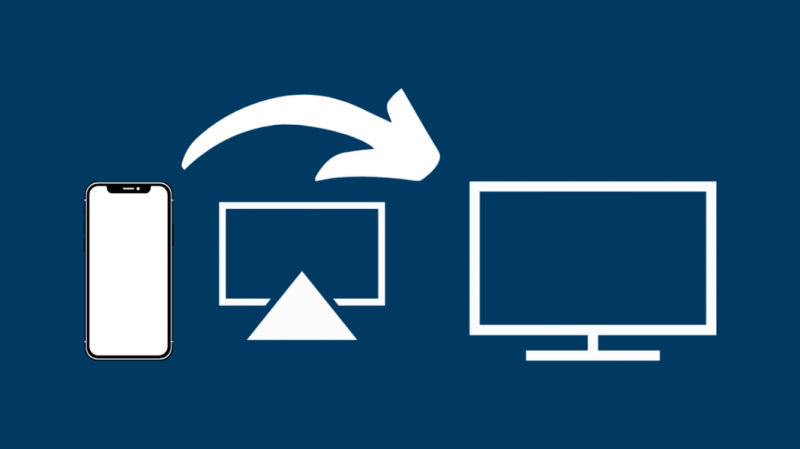
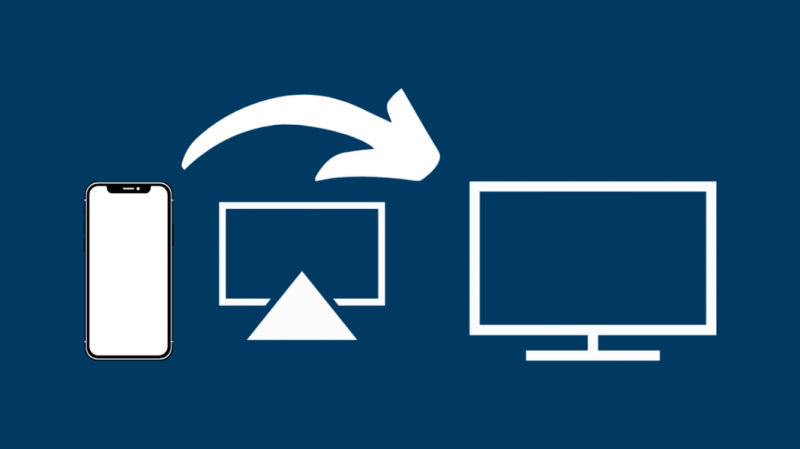
AirPlay 2 ti consente anche di eseguire il mirroring dell'intero schermo dell'iPhone sul tuo TV compatibile con AirPlay 2 . Puoi farlo seguendo questi passaggi:
- Assicurati che la TV e l'iPhone siano collegati alla stessa rete Wi-Fi.
- Apri il Centro di controllo sul tuo iPhone. Per fare ciò, scorri verso il basso dall'angolo in alto a destra dello schermo sul tuo iPhone X o dispositivi successivi. Se possiedi un iPhone 8 o un modello precedente, scorri verso l'alto dalla parte inferiore dello schermo.
- Tocca l'opzione Screen Mirroring.
- Seleziona la tua TV dall'elenco.
- Se sulla TV viene visualizzato un passcode AirPlay, digitalo nel tuo iPhone per iniziare a eseguire il mirroring dello schermo.
Per interrompere il mirroring dello schermo, apri semplicemente il Centro di controllo, tocca l'opzione Screen Mirroring e tocca Interrompi mirroring.
Puoi anche interromperlo sulla TV premendo il pulsante Home (o il pulsante Menu sul telecomando dell'Apple TV).
Puoi rispecchia il tuo iPhone su Apple TV senza Wi-Fi , senza utilizzare i dati.
Ingrandisci le foto su una Apple TV o usa AirPlay 2 con una Smart TV
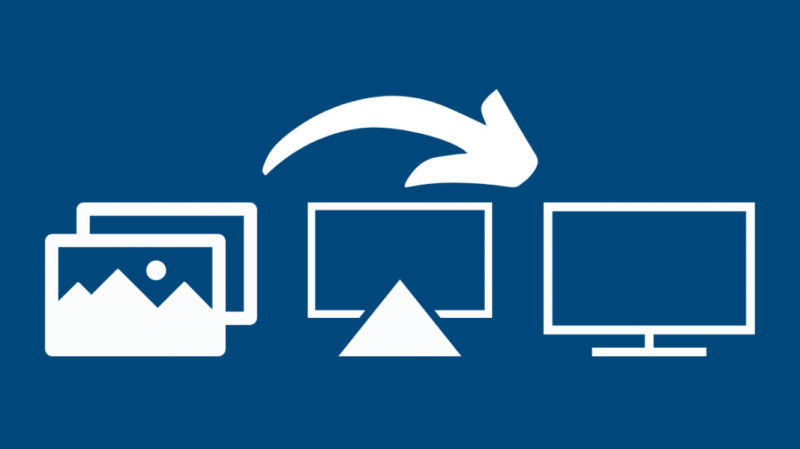
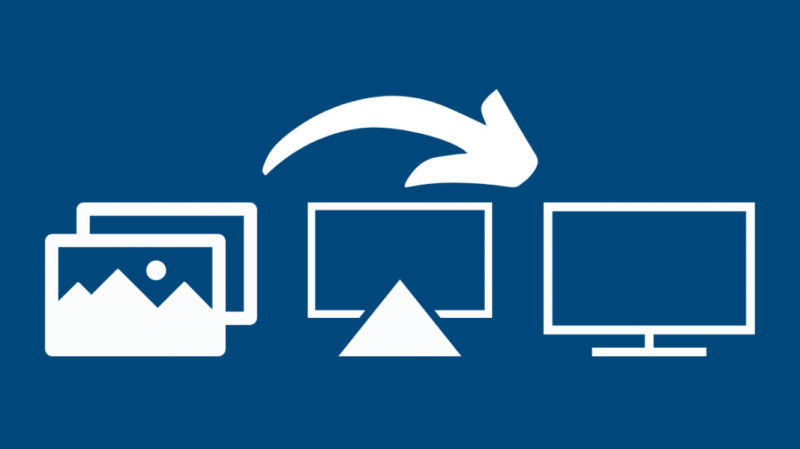
Lo streaming di immagini dal tuo iPhone all'Apple TV o alla smart TV abilitata per AirPlay 2 è molto simile allo streaming di video.
Per farlo:
- Assicurati che la TV e l'iPhone siano collegati alla stessa rete Wi-Fi.
- Apri l'app Foto e seleziona la foto che desideri trasmettere in streaming.
- Tocca l'icona di condivisione e scorri verso l'alto per trovare l'opzione AirPlay.
- Seleziona la tua TV come destinazione di riproduzione.
- Se sulla TV viene visualizzato un passcode AirPlay, inseriscilo sul tuo iPhone.
Collega il tuo iPhone a una TV usando un cavo HDMI
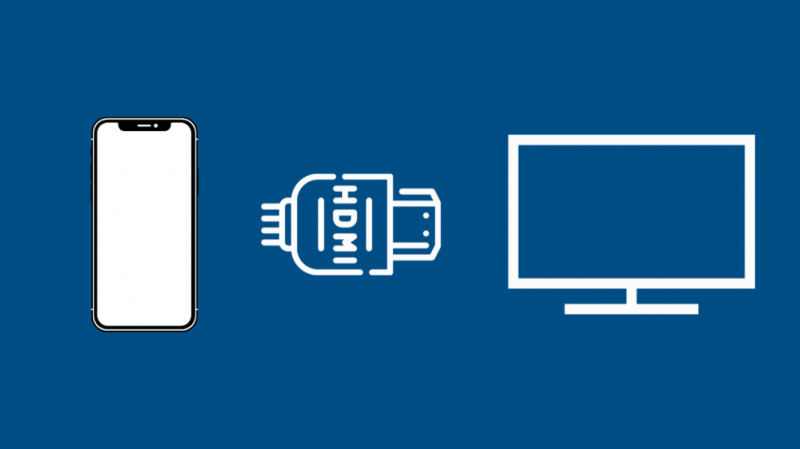
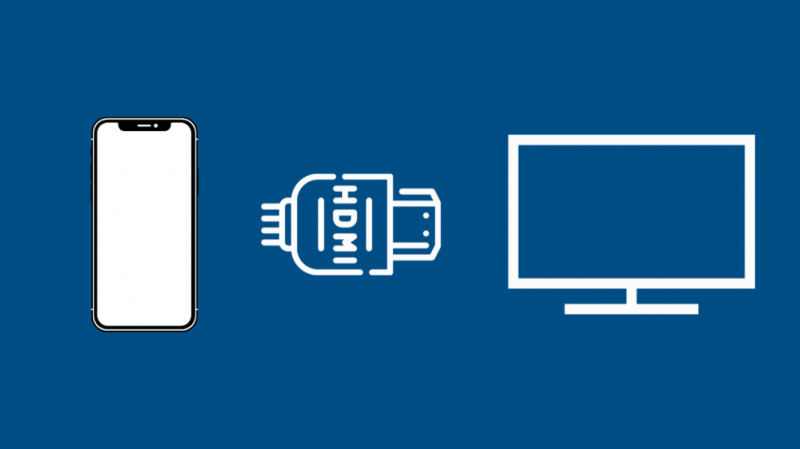
L'utilizzo della funzione AirPlay di Apple per lo streaming in modalità wireless è molto conveniente.
Tuttavia, proprio come con qualsiasi tecnologia di streaming wireless, può essere un po' inaffidabile a causa dell'inevitabile lag.
Tuttavia, puoi aggirare questo problema utilizzando una connessione cablata tra il tuo iPhone e la TV.
Il modo migliore per creare una connessione cablata è tramite un cavo HDMI.
Per collegare il tuo iPhone alla TV, avrai bisogno di un adattatore Lightning Digital AV, un adattatore per cavo da iPhone a HDMI.
Puoi acquistare questo adattatore da Apple o utilizzare un prodotto di terze parti da Amazon; tuttavia, si consiglia di acquistare da Apple per prestazioni ottimali.
Tuttavia, se stai utilizzando un prodotto di terze parti, assicurati che supporti la protezione dei contenuti digitali a larghezza di banda elevata (HDCP).
Per collegare il tuo iPhone alla TV tramite HDMI:
- Collega un'estremità del cavo HDMI alla porta HDMI della TV.
- Collega l'altra estremità all'adattatore AV digitale Lightning.
- Collega l'adattatore alla porta Lightning del tuo iPhone.
- Se devi caricare il tuo iPhone durante lo streaming, collega un'estremità di un cavo da Lightning a USB o Dock Connector a USB nella seconda porta dell'adattatore e collega l'altra estremità a una fonte di alimentazione.
- Cambia l'ingresso della TV su HDMI per iniziare lo streaming.
Collega il tuo iPhone a un dispositivo di streaming Roku
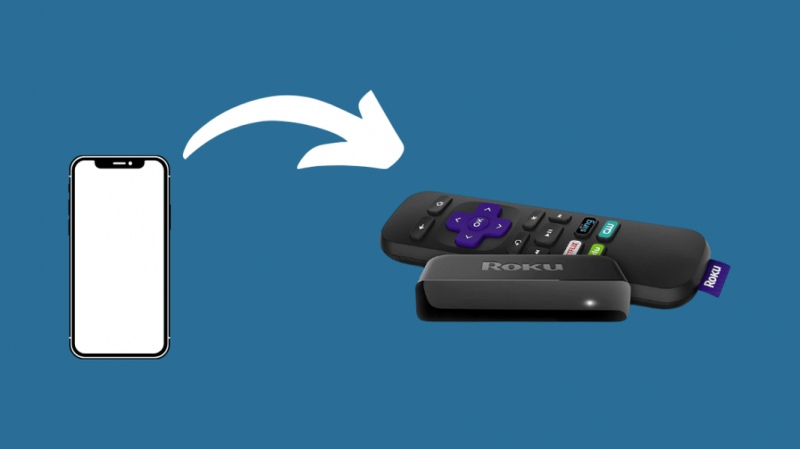
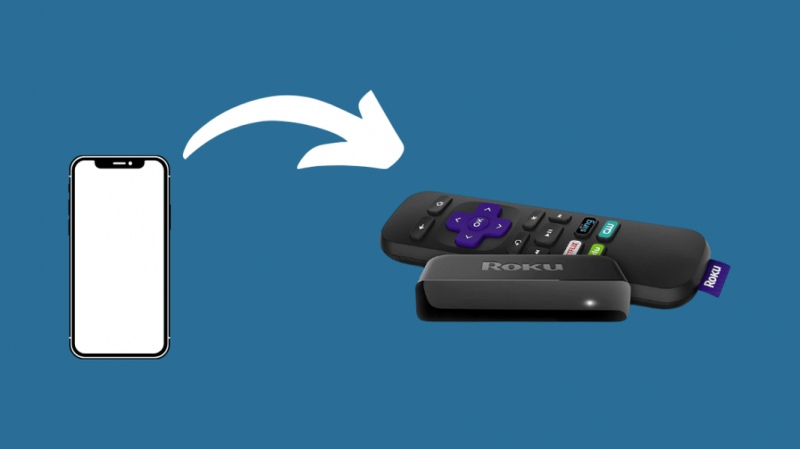
Se disponi di un dispositivo di streaming Roku e desideri eseguire lo streaming di contenuti dal tuo iPhone, puoi utilizzare due metodi diversi.
Uno è trasmettere direttamente dal tuo iPhone. Puoi farlo seguendo questi passaggi:
- Assicurati che i tuoi dispositivi iPhone e Roku siano collegati sulla stessa rete Wi-Fi.
- Cerca l'opzione Trasmetti su app supportate come YouTube o Netflix.
- Tocca il pulsante Trasmetti e seleziona il tuo dispositivo Roku dall'elenco.
Puoi anche utilizzare l'app Roku per eseguire lo streaming di contenuti in questo modo:
- Scarica l'app mobile Roku dall'App Store.
- Apri l'app.
- Scegli l'opzione Foto+ dalla barra di navigazione nella parte inferiore dell'app.
- Seleziona i contenuti multimediali che desideri trasmettere al tuo dispositivo Roku.
Entrambi questi metodi sono ugualmente buoni per lo streaming di contenuti dal tuo iPhone al tuo dispositivo di streaming Roku.
Si consiglia di provarli entrambi per vedere quale funziona meglio per te.
Sfoglia i contenuti multimediali del tuo iPhone utilizzando un'app DLNA
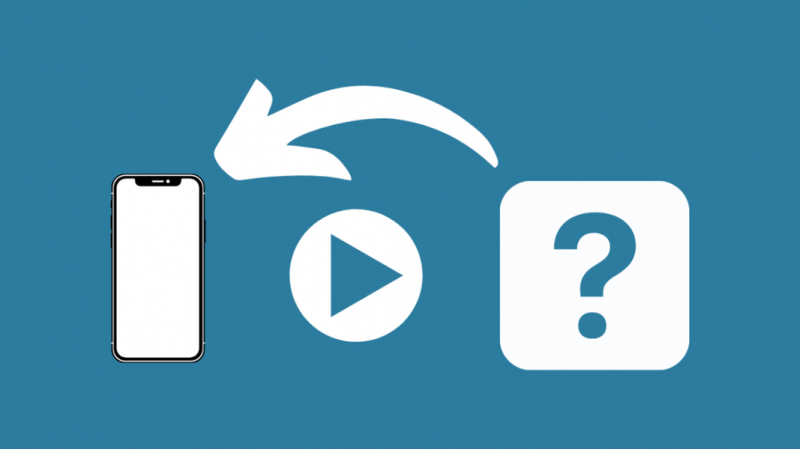
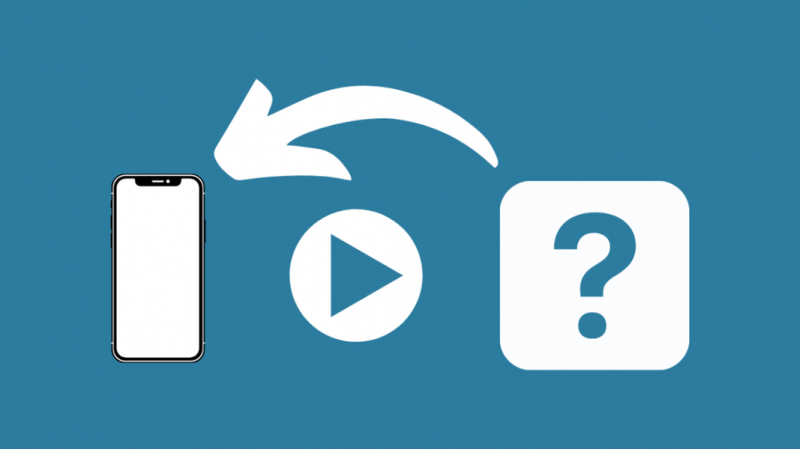
La maggior parte delle smart TV è dotata del supporto integrato per AirPlay che ti consente di trasmettere contenuti in streaming dal tuo iPhone o da qualsiasi altro dispositivo iOS alla tua TV.
Tuttavia, se la tua TV non supporta AirPlay, puoi provare a utilizzare le app DLNA (Digital Living Network Alliance) di terze parti.
È importante notare che le app DLNA ti consentiranno solo di eseguire lo streaming di file musicali e video non protetti.
Ciò significa che non sarai in grado di trasmettere in streaming nulla protetto da Digital Rights Management (DRM), come i media acquistati da iTunes Store.
DLNA ti consente di eseguire lo streaming dal tuo dispositivo iOS e altri dispositivi come PC e console.
Supporta anche tutti i formati, quindi non è necessario convertire alcun video o installare codec speciali per lo streaming.
La maggior parte dei televisori verrà visualizzata automaticamente sulle app DLNA quando è connessa alla stessa rete Wi-Fi.
Tuttavia, se ciò non accade, dovrai aprire le impostazioni della TV e abilitare DLNA.
Alcune app DLNA popolari per collegare il tuo iPhone alla TV sono:
- MCPlayer (Arkuda Digital LLC) – Viene fornito con una versione lite gratuita con funzionalità limitate e una versione pro.
- Nero Streaming Player (Nero AG) – È gratuito ma offre acquisti in-app disponibili.
- Streamer UPnP/DLNA per TV (iStreamer) – È gratuito ma offre acquisti in-app disponibili.
Ogni app funziona in modo leggermente diverso, quindi dovrai cercare online se hai problemi a stabilire una connessione con la tua TV.
Sfoglia i file multimediali del tuo iPhone utilizzando Kodi Media Server
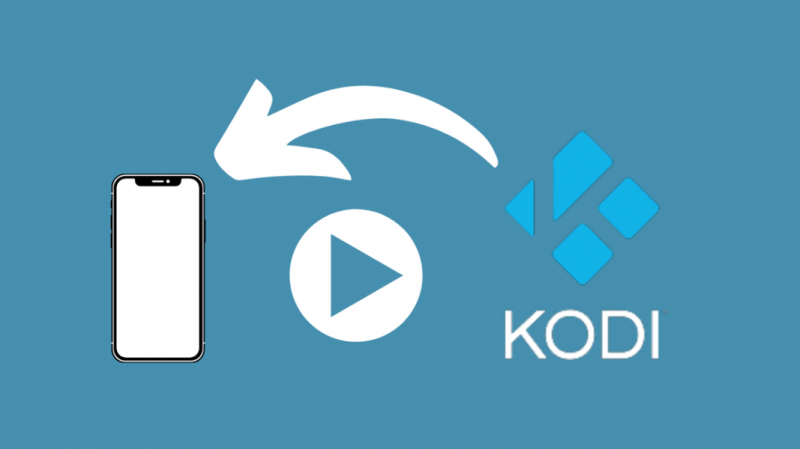
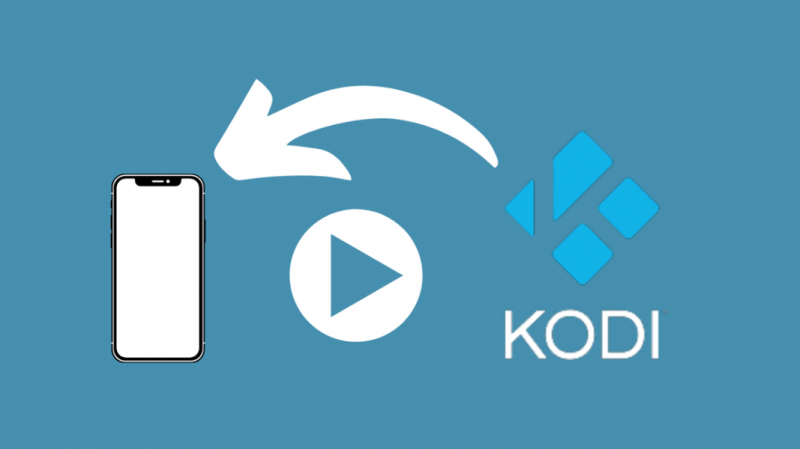
Simile all'utilizzo delle app DLNA, puoi utilizzare il server multimediale Kodi per lo streaming multimediale fai-da-te.
Per fare ciò, devi prima procurarti una chiavetta TV alimentata da Android, collegarla al retro della tua TV e quindi installare l'app del server multimediale Kodi.
Ciò ti consentirà di riprodurre in streaming video e musica non protetti dal tuo iPhone utilizzando AirPlay.
Tuttavia, non ti sarà consentito eseguire il mirroring dello schermo o riprodurre alcun contenuto protetto da DRM.
Sebbene lo stick ti consenta di eseguire qualsiasi app Android sulla TV, può essere lento, difettoso e inaffidabile. Anche il supporto di Kodi è inaffidabile e tende a rompersi molto.
Trasmetti in streaming dal tuo iPhone a una TV
Esistono molti modi per eseguire lo streaming di contenuti dal tuo iPhone alla TV, i più affidabili sono una connessione cablata tramite HDMI o la funzione AirPlay 2 di Apple.
Durante lo streaming wireless, assicurati sempre che entrambi i dispositivi siano collegati sulla stessa rete.
Se hai Xfinity TV, puoi trasmettere il tuo iPhone al decoder via cavo usando il Soluzione per Apple TV Comcast .
Si consiglia inoltre di connettersi sulla banda a 2,4 GHz del Wi-Fi poiché molte smart TV non supportano ancora i 5 GHz.
Potresti anche divertirti a leggere:
- Come collegare l'iPhone alla TV Samsung con USB: spiegazione
- Hotspot personale iPhone non funzionante: come risolvere in pochi secondi
- Come collegare Apple TV al Wi-Fi senza telecomando?
- Impossibile connettersi ad Apple TV: come risolvere
Domande frequenti
Come disconnettere AirPlay 2?
Sul desktop del tuo Mac, puoi disconnettere AirPlay 2 selezionando l'opzione Mirroring e disattivando il mirroring.
Sui dispositivi mobili, apri il Centro di controllo per interrompere il mirroring o AirPlay.
Posso eseguire lo streaming di video 4K da un iPhone tramite una connessione cablata?
L'adattatore Lightning Digital AV limita il mirroring dello schermo e l'uscita video a 1080p HD.
Quindi, anche se sia il tuo iPhone che la TV supportano il 4K, non sarai in grado di riprodurre in streaming i contenuti 4K.
Puoi giocare ai giochi per iPhone in TV?
Sebbene sia possibile giocare ai giochi per iPhone sulla TV, non è praticabile a causa del ritardo di input e della latenza.
Grazie all'ultimo aggiornamento di iOS 8, l'uscita video su Apple TV è stata migliorata drasticamente.
Una soluzione ancora migliore sarebbe utilizzare l'adattatore da Lightning a HDMI per riprodurre su una connessione cablata per la minima latenza.